Timeline est une nouvelle fonctionnalité de Windows 10 AvrilMise à jour. C’est très bien, surtout si vous avez du mal à trouver un emploi où vous l’avez laissé. Vous pouvez utiliser Timeline avec un compte local ou avec un compte Microsoft. Cela fonctionnera de la même manière avec les deux, cependant, si vous l'utilisez avec un compte local, vous manquez un aspect de la fonctionnalité. Vous pouvez synchroniser les activités de la timeline sur plusieurs ordinateurs, mais pour ce faire, vous devez utiliser un compte Microsoft.
Synchroniser les activités de la chronologie
La timeline est activée par défaut mais juste au cas où,Ouvrez l'application Paramètres et accédez au groupe de paramètres Confidentialité. Sélectionnez l’onglet Historique de l’activité et assurez-vous que vous avez activé «Laisser Windows collecter mes activités depuis ce PC».
Sous cette option se trouve une autre option appelée"Laissez Windows synchroniser mes activités de ce PC vers le cloud". C’est là que Windows 10 vous invitera à vous connecter avec votre compte Microsoft si vous ne l’êtes pas déjà. Vous devrez activer cette même option sur tous les autres postes de travail Windows 10 à partir desquels vous souhaitez synchroniser les activités de la timeline.

Par exemple, si vous avez un PC de travail et un PC à la maison, ces options doivent être activées sur les deux. Il va sans dire que les deux ordinateurs doivent exécuter la mise à jour d'avril.
Si vous avez déjà Timeline en cours d'exécution sur votreEn d'autres termes, il n'est pas nécessaire de l'activer, vous pouvez ouvrir la timeline en cliquant sur le bouton multitâche situé en regard de la barre de recherche / bouton Cortana dans la barre des tâches. Allez tout en bas et vous verrez une option "Voir plus de jours dans la timeline" et cliquez sur le bouton "Activer". Cela activera essentiellement l'option Paramètres de l'application indiquée dans la capture d'écran ci-dessus.
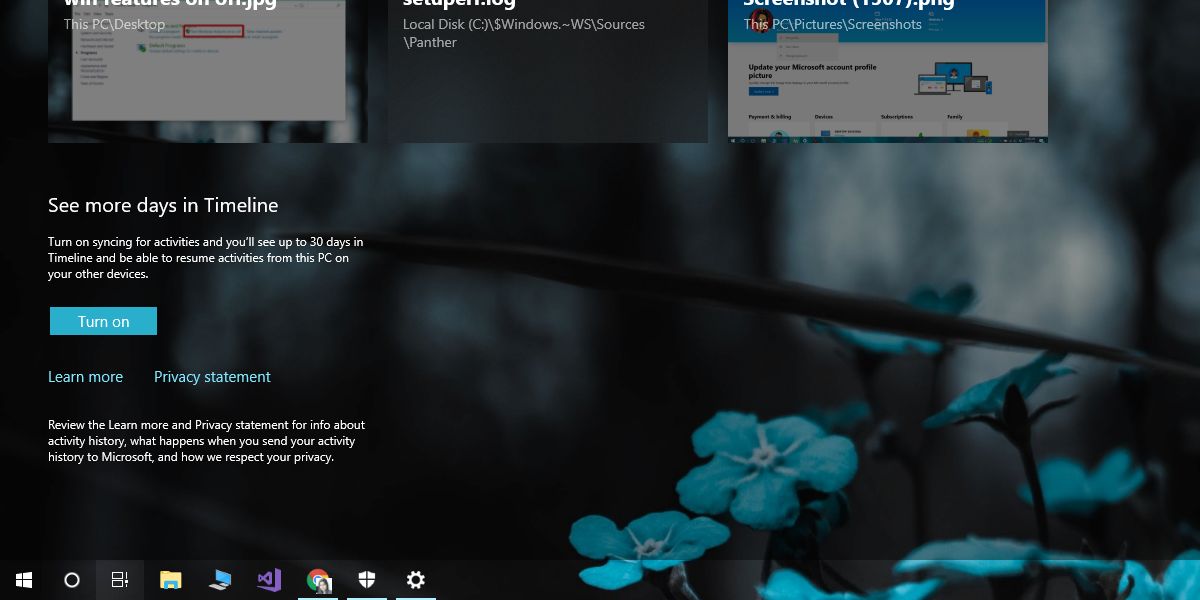
La timeline peut synchroniser les activités, pas les fichiers etDossiers. Vous ne pouvez pas l'utiliser pour, par exemple, obtenir automatiquement un fichier qui se trouve sur votre système de travail et l'ouvrir sur votre système domestique. Cela ne fonctionne tout simplement pas comme ça. Si vous pensez que OneDrive fonctionne en mode silencieux et en arrière-plan en synchronisant tous les fichiers que vous ouvrez dans le nuage, cela ne se produit pas. Si c'était le cas, ce serait un désastre pour la vie privée de Microsoft.
La chronologie synchronise les activités, pas le contenu. Les liens seront synchronisés, mais c’est à peu près tout. Sur cette note, si vous effacez l’activité de votre timeline sur un PC, vous ne pourrez pas la récupérer à partir d’autres PC avec lesquels vous synchroniserez les activités de la timeline. En outre, une fois supprimé, il n’est plus possible de récupérer l’historique supprimé. Soyez donc prudent lorsque vous décidez de le supprimer. La chronologie conserve une histoire de 30 jours de vos activités.












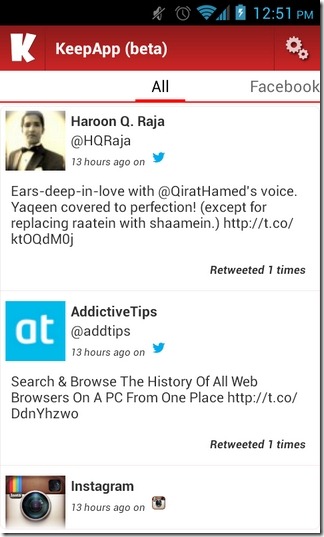
commentaires